win11+wls2+ubuntu2004配置cuda+cudnn+pytorch
1.windwos terminal 主题美化 包括WSL和其他终端命令行2.win11+cuda11.2+cudnn+Tensorflow-GPU 环境配置
3.win11+wls2+ubuntu2004配置cuda+cudnn+pytorch
4.xshell7 无法打开 提示"要继续使用此程序,您必须应用最新的更新或使用新版本" 解决方案5.wls2 ubuntu22 kind k8s 配置记录6.wsl2安装与配置7.PVE UPS NUT配置 自动关机8.centos-stream-9 centos9 配置国内源 阿里云源9.群晖gitlab备份迁移10.国内网站recaptcha无法使用的解决办法11.[每日小技巧] vscode配置vue项目基础12.Windows11 AirPods /AirPods Pro 声音小解决方案13.windows端口占用快速查询解决方法14.解决github无法连接错误 OpenSSL SSL_connect: Connection was reset in connection to github.com:44315.[ABP教程]第七章 作者:数据库集成16.[ABP教程]第六章 作者:领域层17.[ABP教程]第五章 授权18.[ABP教程]第四章 集成测试19.[ABP教程]第三章 创建、更新和删除图书20.[ABP教程]第二章 图书列表页面21.[ABP教程]第一章 创建服务端22.[Skill] git下载助手23.[Abp]Abp 新手入门随记24.[Skill] 记一次vue项目热更新失败案例25.[Skill]加速npm与yarn还原26.解决黑群晖"抱歉,您所指定的页面不存在"-记一次黑群晖修复案例27.如何下载youtube的视频?28.[新手教程]申请https泛域名解析29.docker frps 内网穿透容器化服务30.docker nginx 自定义配置容器31.asp.net core 学习笔记32.gitlab git仓库地址修改后更新方法33.树莓派(4B)新手入门教程34.Docker-MsSqlServer和安装版本异同35.Win Task 任务管理器 批量杀进程方法36.Win Docker 安装C盘清理方法之一37.中移动ipv6-老毛子固件获取ipv6设置38.win7-win10 禁用IPV6临时地址39.辅助调用函数【call,apply,bind】40.Unraid修改docker镜像地址&默认启动41.docker基本入门知识-小白向42.[不止于代码]Unraid基本使用速记43.Dockerfile文件说明44.Git之pull,fetch差别45.ES6+Webpack+Babel基本环境搭建46.抽象类和接口的异同及实例解析47.KVM与OpenVZ架构的区别48.关闭win10 defender的方法集锦49.ChromeDriver与Chrome版本对应表50.Hexo-Next-多地同步丢失解决(WARN No layout: index.html)51.修改vs模板添加版权注释信息52.Easyui中form表单验证事件不通过处理方法53.最简化版本-Centos7 配置.Net Core 及Jexus服务器54.常用开发中使用到的作图工具(开发向)55.Git 常用指令备注56.记一次 未能加载文件或程序集“”或它的某一个依赖项。试图加载格式不正确的程序 错误解决方案57.截图工具小结58.更优雅的处理数据-linqjs59.解决未安装Sql Server 配置数据库别名60.windows添加右键菜单-此处运行CMD61.记一次微信开发安卓访问阿里云服务器慢处理方案62.Hexo发布到Github丢失readme和CNAME解决方案63.Git之别名配置64.Github博客多地同步文章65.Github博客 自定义域名66.Github 搭建个人博客67.(转载)开源许可证教程68.小米路由mini刷 改华硕[N14U N54U]5G 2G的7620老毛子Padavan固件(私人云储存 aria2 QOS)69.小米路由mini刷不死breed70.小米路由mini开启ssh71.比特币是什么?72.IIS发布网站出现拒绝访问的错误分析73.公众平台服务号、订阅号、企业微信、小程序的相关说明0.前置说明#
- win11系统 开启子系统wsl2
- 安装Ubuntu2004版本子系统(2204版本未测试,请自测)
1.安装wsl2-Ubuntu2004子系统#
win11 以上默认是wsl2了,win10参考列表第一个#
子系统可以微软商店下载安装,如果要改变子系统的存放位置可以参看我上一篇 wsl2安装与配置
2.安装cuda、cudnn环境#
- 宿主win11安装英伟达驱动,按自己型号选择下载安装 https://www.nvidia.cn/geforce/drivers/
- Ubuntu安装cuda-toolkit
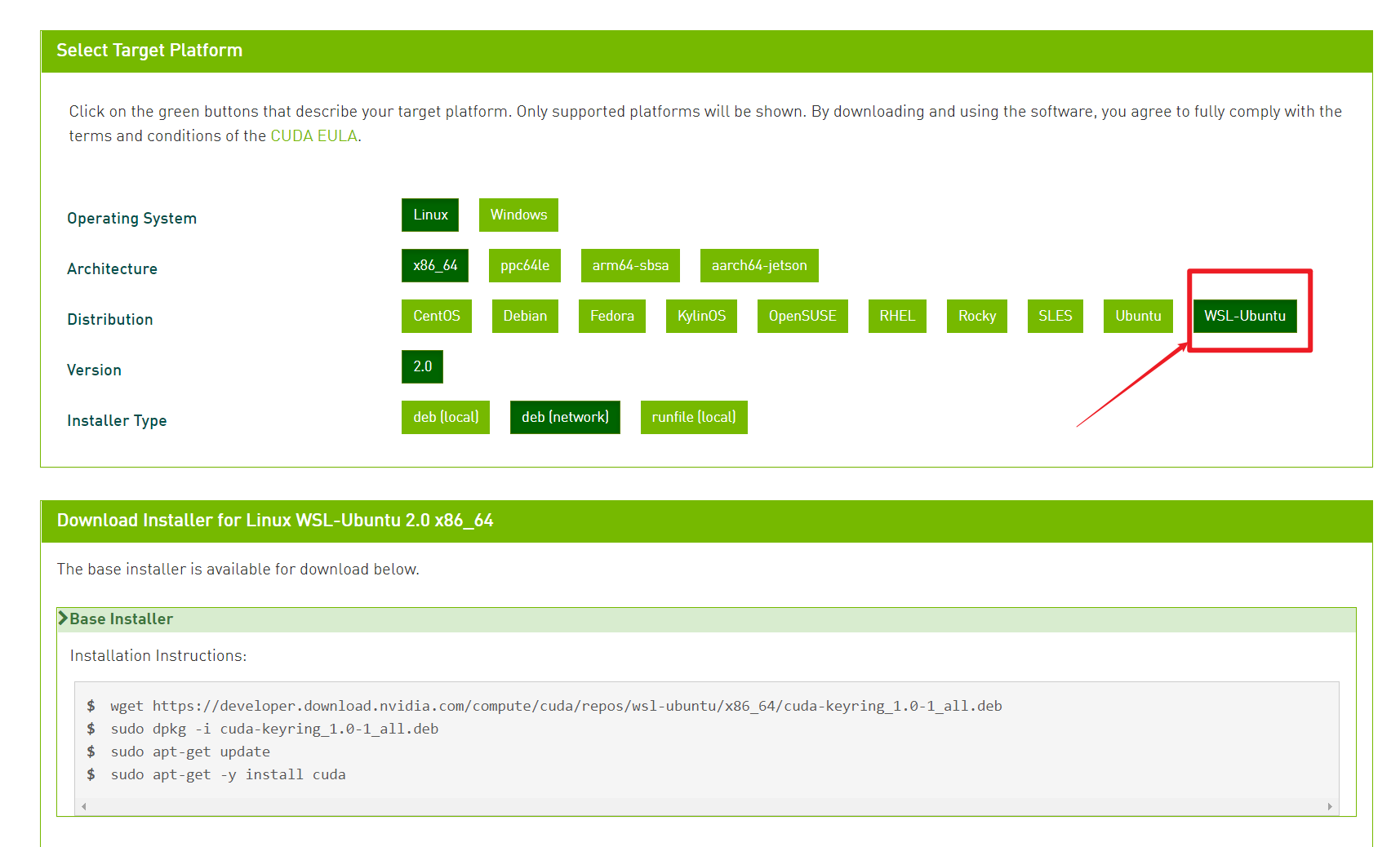
wget https://developer.download.nvidia.com/compute/cuda/repos/wsl-ubuntu/x86_64/cuda-keyring_1.0-1_all.deb
sudo dpkg -i cuda-keyring_1.0-1_all.deb
sudo apt-get update
sudo apt-get -y install cuda
- 设置环境变量
sudo vim ~/.bashrc
文末追加
export PATH=/usr/local/cuda-11.1/bin${PATH:+:${PATH}}
export LD_LIBRARY_PATH=/usr/local/cuda-11.1/lib64${LD_LIBRARY_PATH:+:${LD_LIBRARY_PATH}}
配置生效
source ~/.bashrc
- 安装依赖库
sudo apt-get install freeglut3-dev build-essential libx11-dev libxmu-dev libxi-dev libgl1-mesa-glx libglu1-mesa libglu1-mesa-dev
- 验证cuda是否安装成功
cat /usr/local/cuda/version.json
-
安装cudnn
若是toolkit用wsl-Ubuntu版本,默认已经安装了 -
验证cudnn是否安装
nvcc -V
或者demo测试下,最后出现Test passed说明安装成功。
cd /usr/local/cuda/samples/4_Finance/BlackScholes
sudo make
./BlackScholes
3.安装python3 可选 anaconda(配置工具)#
apt install python3
apt install python-is-python3
4.安装PyTorch#
pip3 install torch torchvision torchaudio --extra-index-url https://download.pytorch.org/whl/cu113
- 验证
python 进入编辑环境
python
import torch
x=torch.rand(5,3)
print(x)
print(torch.cuda.is_available())
如果显示True,表示成功安装GPU版本pytorch
注意#
注: 原来cuda的API分为两种类型,一种是驱动(driver)API,另一种是运行(runtime)API。而我们通过nvidia-smi查看的cuda版本正是驱动API版本。通过nvcc -V 和 cat /usr/local/cuda/version.json查看的一般是运行API,因此两者存在出入是正常的。
但是我们运行程序时所使用的是运行API,我们时常讲的cuda,cudnn,tensorflow-gpu版本之间的对应,也是针对运行API来讲的,也就是后两者查看的版本。
参考#
- 1.wsl2安装子系统 https://zhuanlan.zhihu.com/p/76032647
- 2.win11的ubuntu子系统 WSL2 下配置cuda、cudnn、GPU pytorch环境 https://blog.csdn.net/syz201558503103/article/details/122800423
- 3.ubuntu 之 查看 cuda,cudnn版本 https://blog.csdn.net/qq_41368074/article/details/107785536
- 4.announcing-cuda-on-windows-subsystem-for-linux-2 https://developer.nvidia.com/blog/announcing-cuda-on-windows-subsystem-for-linux-2/
一些技巧#
- 安装好python3后如何配置别名
安装apt install python-is-python3即可
作者: LandWind
出处:https://www.cnblogs.com/LandWind/p/wsl2-cuda-cudnn-first-start.html
版权:本文采用「署名-非商业性使用-相同方式共享 4.0 国际」知识共享许可协议进行许可。

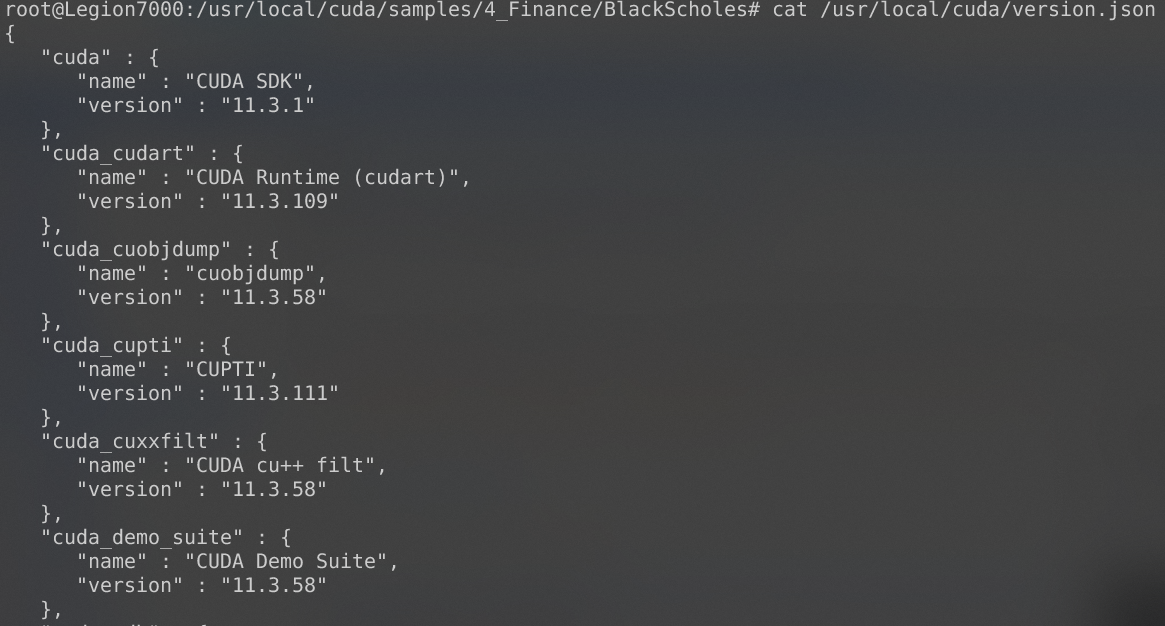
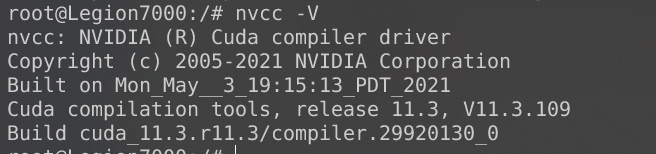
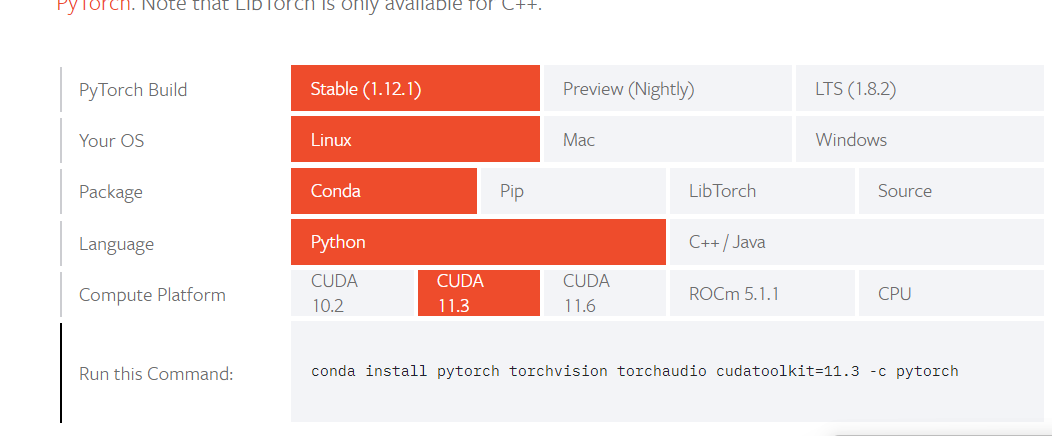
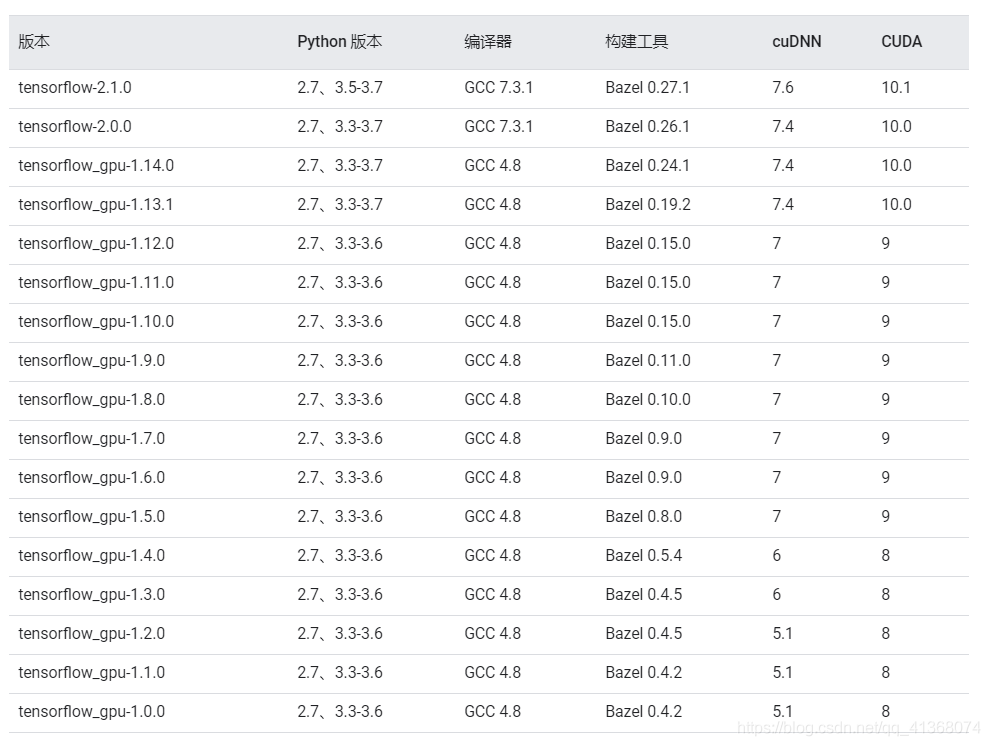


【推荐】国内首个AI IDE,深度理解中文开发场景,立即下载体验Trae
【推荐】编程新体验,更懂你的AI,立即体验豆包MarsCode编程助手
【推荐】抖音旗下AI助手豆包,你的智能百科全书,全免费不限次数
【推荐】轻量又高性能的 SSH 工具 IShell:AI 加持,快人一步
· 无需6万激活码!GitHub神秘组织3小时极速复刻Manus,手把手教你使用OpenManus搭建本
· C#/.NET/.NET Core优秀项目和框架2025年2月简报
· 一文读懂知识蒸馏
· Manus爆火,是硬核还是营销?
· 终于写完轮子一部分:tcp代理 了,记录一下